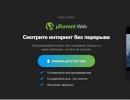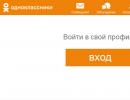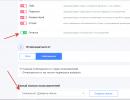Što je instalacija? Vrste računalnih instalacija i njihov opis. Kako instalirati operacijske sustave Windows pomoću programa WinNTSetup Rad s programom WinNTSetup
upute
Gotovo svaki računalni program zahtijeva instalaciju. Programi se mogu instalirati s diska, flash pogona ili sa samog tvrdog diska. Umetnite disk koji sadrži odgovarajući program u DVD/CD ROM. Pričekajte nekoliko sekundi dok se disk u pogonu ne okrene i pojavi se izbornik koji će vam omogućiti instalaciju programa. Izbornik koji se pojavljuje na ekranu zove se “Čarobnjak za dodavanje softvera”.
U prvom instalacijskom prozoru vidjet ćete kratku poruku da je potrebno instalirati. Ispod će se prikazati tri naredbe: “Natrag”, “Dalje” “Odustani”. Pritisnite Dalje. U sljedećem prozoru pojavit će se informacije o licenciranju programa i pravilima za njegovu upotrebu. Pročitajte, označite kućicu pokraj “Slažem se s uvjetima korištenja proizvoda” i kliknite “Dalje”.
Zatim će se pojaviti prozor u kojem trebate odabrati mapu u koju će se program instalirati. Ovdje nema potrebe ništa mijenjati, jer se preporuča instalirati programe u mapu koju predlaže “Čarobnjak za instalaciju”. Samo kliknite Dalje. Obavezno pričekajte dok proces instalacije programa ne završi. Nakon dovršetka instalacije vjerojatno će se od vas tražiti da ponovno pokrenete računalo. Kliknite lijevom tipkom miša na naredbu "Restart computer now". Nakon ponovnog pokretanja računala, program će biti potpuno spreman za rad.
Postoje situacije kada je program na flash disku. U takvim slučajevima, "čarobnjak za instalaciju" mora se pokrenuti ručno. Da biste to učinili, otvorite flash pogon spajanjem na računalo. Zatim otvorite mapu sa željenim programom, pronađite datoteku "AutoRun.exe". Otvori. Pokrenut će se “Čarobnjak za instalaciju programa”. Daljnje radnje slične su gore opisanim.
Zadatak automatizacije instalacije operacijskog sustava Windows XP može biti uzrokovan potrebom za povremenom ponovnom instalacijom iz raznih razloga. Zapravo, cijela se operacija svodi na stvaranje posebne datoteke koja sadrži odgovore na zahtjeve sustava. Izradu takve datoteke osiguravaju programeri, a alat za izradu je aplikacija SetupMgr.exe.
upute
Umetnite instalacijski disk sustava Windows XP u pogon i pronađite mapu pod nazivom Alati za podršku. Proširite mapu i raspakirajte arhivu Deploy.cab iz arhive koju koristite. Pokrenite specijalizirani uslužni program setupmgr.exe za nastavak stvaranja datoteke odgovora sustava Unattend.txt.
Preskočite prozor aplikacije Windows Setup Manager pritiskom na Next i potvrdite okvir New u odjeljku Answer File u dijaloškom okviru. Potvrdite svoj izbor klikom na gumb Dalje i primijenite potvrdni okvir Automatska instalacija u grupi Vrsta instalacije u dijaloškom okviru novog upravitelja. Prijeđite na sljedeći dijaloški okvir klikom na gumb "Dalje" i potvrdite okvir za verziju operativnog sustava Windows XP koju koristite. Imajte na umu da je ovaj postupak automatske instalacije moguć samo na Windows 200 i XP. Autorizirajte odabir verzije OS-a klikom na gumb "Dalje" i potvrdite okvir za željenu metodu automatske instalacije. Potvrdite svoj odabir klikom na gumb "Dalje" i potvrdite okvir za željenu lokaciju distribucijskih datoteka operativnog sustava. Ovlastite primjenu unesenih promjena klikom na gumb "Dalje".
Postoje riječi koje imaju više od jednog značenja. Na primjer, što je riječ instalacija? Što to točno znači? Ponekad čujemo da je negdje bila izložba na kojoj su predstavljene instalacije tog i tog umjetnika, a onda, kad pogledamo u računalo, vidimo na ekranu natpis “Instaliranje programa”. Zovemo profesionalca kod kuće da zamijeni vodovod i opet od njega čujemo tajanstvenu riječ instalacija; Tražimo posao na Internetu i neočekivano nailazimo na takvo područje djelatnosti kao što je instalacija i servis... Pa, vrti mi se u glavi od ove univerzalne riječi! U međuvremenu, sve je jednostavno i jasno ako znate njegovo značenje.
Svjetlosne instalacije
Svjetlosne instalacije su u posljednje vrijeme postale posebno popularne u cijelom svijetu. Takvi neobični umjetnički predmeti nalaze se u mnogim glavnim gradovima i velikim gradovima planeta.

Svjetleći objekti najrazličitijih oblika i boja daju gradskim ulicama i trgovima fantastičan svečani izgled. Očito ovaj oblik umjetnosti ima veliku budućnost.
Jedan od najuniverzalnijih uslužnih programa je WinNTSetup. Može igrati važnu ulogu u situacijama kada je potrebno instalirati jednu od najnovijih verzija Windows operativnih sustava na bilo koji računalni uređaj. Uz pomoć ovog programa moguće je provesti takav postupak bez poteškoća.
Uslužni program će biti nezamjenjiv pomoćnik u mnogim drugim situacijama. Koristi se za rješavanje mnogih problema. Bit će koristan svakom korisniku koji se zanima za računala. WinNTSetup ne zahtijeva instalaciju i može se preuzeti na vaš uređaj potpuno besplatno.
Možete potrošiti puno vremena na otkrivanje mogućnosti ovog uslužnog programa. Sada ćemo govoriti o tome kako instalirati Windows 10 pomoću njega.
Kako instalirati operativni sustav Windows 10 pomoću programa WinNTSetup
Da biste preuzeli ovaj uslužni program na svoj računalni uređaj, možete slijediti vezu http://www.winntsetup.com/?page_id=5 do službenog internetskog izvora i kliknuti Get WinNTSetup.
U prozoru za preuzimanje kliknite na WinNTSetup3.zip. WinZip datoteka.

Na stranici koja se otvori trebate odabrati WinNTSetup3.
Ovaj će uslužni program u početku izgledati kao arhivirana datoteka. Potrebno je provesti postupak raspakivanja.
Ako računalni uređaj ima predinstaliran šezdesetčetverobitni operativni sustav, tada trebate odabrati datoteku WinNTSetup_64.exe i otvoriti je.
Glavni prozor uslužnog programa otvorit će se na novoj stranici.
U ovoj fazi trebali biste posjetiti odjeljak za upravljanje diskom vašeg računalnog uređaja.

Diskovi će se pojaviti u novom prozoru. Među njima će biti i onaj na koji korisnik želi instalirati novi operativni sustav.
Prije instaliranja sustava Windows 10 prvo morate stvoriti particiju s potrebnim volumenom. Može se postaviti na 350 megabajta.
Nakon izrade nove particije potrebno je kliknuti desnom tipkom miša na nju i s popisa naredbi odabrati Make Partition Active.
Na mjestu gdje je dodijeljen prostor bit će instaliran Windows 10 operativni sustav.
Rad s WinNTSetup-om
Na glavnoj stranici uslužnog programa trebate pronaći redak Put do instalacijskih datoteka sustava Windows i kliknuti Odaberi.

S popisa u novom prozoru odaberite datoteku install.wim. Zatim kliknite na Otvori.

U prozoru uslužnog programa WinNTSetup morate odabrati disk na koji će biti instalirana datoteka za pokretanje sustava Windows 10.
Na novoj stranici potrebno je odabrati kreirani disk i kliknuti na Select folder.
Zatim biste trebali odabrati pogon na koji će biti instaliran Windows 10.
Morate odabrati odgovarajući pogon.
U novom prozoru potrebno je kliknuti na OK.
Program će početi automatski raspakirati Windows datoteku.
U ovoj fazi instalacija operativnog sustava može se smatrati završenom. Računalni uređaj će se ponovno pokrenuti.
Prilikom pokretanja računalnog uređaja morate ući kroz BIOS i odabrati prioritet za pokretanje tvrdog diska.
Nakon toga započet će zadnja faza instalacije novog operativnog sustava.
U prozoru u koji trebate unijeti ključ kliknite na Uradi kasnije.

Na stranici koja se pojavi odaberite Preskoči ovaj korak.
Možete stvoriti lokalni račun kako biste dovršili postupak instalacije operativnog sustava.
Windows 10 će se naknadno učitati.
U odjeljku Upravljanje diskom pojavit će se informacija da naš operativni sustav može funkcionirati apsolutno normalno.
Cool
Oznake:
Malo korisnika zna pravilno koristiti program WinNTSetup. Koristan je i može se koristiti čak i za instalaciju bilo kojeg Windows operativnog sustava. Programi 4.81 14
Vladimire
U članku se govori o tome što je instalacija, zašto je ovaj proces potreban i opisuje instalaciju igara i softvera.
Digitalno doba
U današnje vrijeme računala su sve raširenija, mnogi više ne mogu zamisliti život bez njih, a gotovo sva poduzeća prešla su na elektroničko upravljanje dokumentima. Ali prije samo 15 godina nije se svatko mogao pohvaliti posjedovanjem kućnog računala ili brzog i neograničenog pristupa Internetu. A razvoj novog softvera mnogima je postao isplativ posao koji donosi milijarde. Ako pogledate statistiku traženih zanimanja na tržištu rada, svake godine se traži sve više programera i sličnih stručnjaka.
I to je prirodno, jer čak i najmoćnije i najmodernije računalo bez softvera nije ništa više od skupa skupih čipova. Operacijski sustavi i programi svojevrsni su sloj između čovjeka i stroja koji služi za njihovu interakciju. Ali da bi programi radili, prvo ih je potrebno instalirati, budući da ne možete jednostavno prenijeti skup datoteka na svoje računalo i očekivati da će sve raditi samo od sebe, zato ih je potrebno ispravno instalirati. Dakle, što je instalacija? Kakav je i za što je potreban? Riješit ćemo ovo.
Montaža

Prije nego što odgovorimo na ovo pitanje, vrijedi malo dublje zaroniti u funkcioniranje programa. U svom čistom obliku, bilo koji od njih je skup nizova jedinica i nula koje procesor računala ili drugog uređaja interpretira u određene naredbe. Ali takvi su programi bili uobičajeni prije mnogo vremena, kada računala nisu imala grafičko sučelje i kada su programi bili izravno "hranjeni".
Ali sada, ako pogledate gotovo bilo koji softver, osim sučelja, primijetit ćete puno drugih stvari: dodatne fontove, jezične pakete, datoteke pomoći, online provjeru ažuriranja i još mnogo toga. Sve je to skriveno u posebnim knjižnicama sustava i potrebno ih je ispravno kopirati. Istina, instalacija može biti drugačija, ali prvo. Dakle, što je instalacija?
Definicija
Gotovo svi programi isporučuju se u komprimiranom ili pakiranom obliku, što je prirodno, jer je mnogo lakše preuzeti jednu instalacijsku arhivu i iz nje dobiti sve što vam je potrebno nego preuzimati ili kopirati desetke, pa čak i stotine različitih datoteka. Na primjer, samo pogledajte katalog bilo kojeg softvera i postavite pitanje: "Što je instalacija?"

Instalacija je proces kopiranja na računalo krajnjeg korisnika. Ne može se nazvati redovitim kopiranjem u datotečni sustav, budući da tijekom postupka instalacije poseban program (upravitelj paketa) provjerava kompatibilnost računala, prisutnost potrebnog popratnog softvera itd.
Zatim instalacijski program postavlja datoteke na disk u traženom redoslijedu, stvara dodatne direktorije ako su potrebni, vrši unose u registar, pokreće, pridružuje datoteke itd. Dakle, sada znamo što je instaliranje programa.
Kao što možete vidjeti, tijekom ovog procesa računalo izvodi mnoge radnje, iako korisnik najčešće ne primjećuje ništa od toga. Također je vrijedno napomenuti da ćemo ovaj izraz koristiti u vezi s dodacima i upravljačkim programima, iako oni sami po sebi nisu programi.
Vrste

Također postoji nekoliko osnovnih vrsta instalacije. Iako rade isti posao, metode su im malo drugačije. A kada se ispituje pitanje što je instalacija softvera, vrijedi spomenuti one najčešće.
Na primjer, "tiha" instalacija se izvodi bez prikazivanja skočnih prozora i drugih stvari. Korisnik pokreće proces i nakon nekog vremena jednostavno dobiva program spreman za korištenje.
Automatska instalacija (najčešća) događa se bez ljudske intervencije, naravno, osim samog pokretanja i nekih postavki, na primjer, upute gdje raspakirati softver, treba li stvoriti prečac za pokretanje itd.
Ručna instalacija razlikuje se po tome što zahtijeva mnogo složenih koraka.
Postoje i neki koji nisu obavezni, a cijela instalacija se sastoji samo u tome da jednostavno sami kopiraju datoteke na tvrdi disk. Dakle, sada znamo što je instaliranje programa.
Igre
Računalne igre odavno su prestale biti neka vrsta dječje ili primitivne zabave. Ovo je profitabilan posao, a mnoge velike tvrtke troše desetke ili čak stotine milijuna na stvaranje sljedeće igračke koja donosi nekoliko puta veću zaradu.
Dakle, što je instalacija igre? U biti, ovo je isto kao instaliranje drugog programa. Tijekom ovog procesa, materijali igre (modeli, zvuk, teksture itd.) i izvršne datoteke kopiraju se na tvrdi disk, koji sve skuplja u trodimenzionalnu kontroliranu sliku.